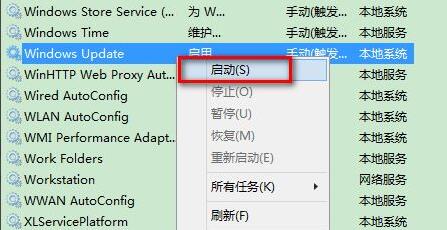Win11正式版系统已经发布了,很多的用户都尝试更新了一下这款系统,但是很多用户在更新Win11的时候,都出现错误代码的问题,这可能是因为我们的更新进程出现了问题,大家只要完全重置一下更新操作就可以彻底解决正常更新了。
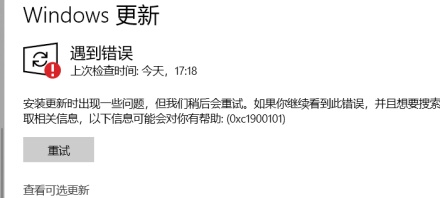
更新Win11错误代码解决方法
1、首先我们进入控制面板,将右上角查看方式设置为“大图标”,并进入“管理工具”。
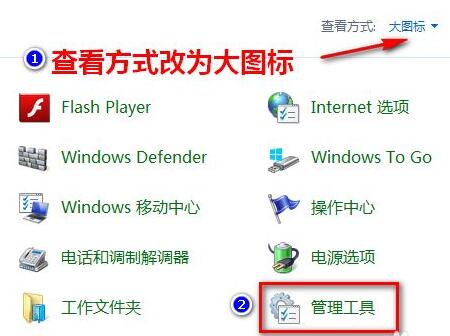
2、进入后在其中找到并双击“服务”选项。
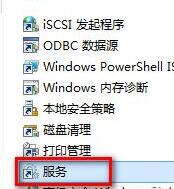
3、在服务列表中找到“windows update”,右键选中它并点击“停止”。
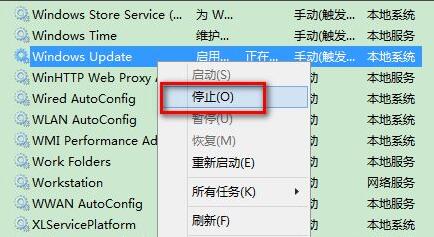
4、停止完成后,打开此电脑,来到“C:WindowsSoftwareDistribution”路径位置。
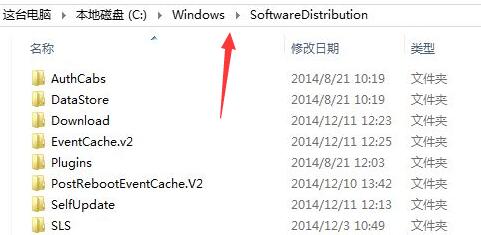
5、然后双击进入其中的“DataStore”文件夹。
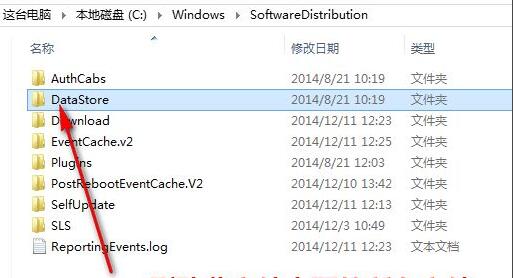
6、将其中的文件全部删除,如果出现弹出提示框,点击“继续”即可。
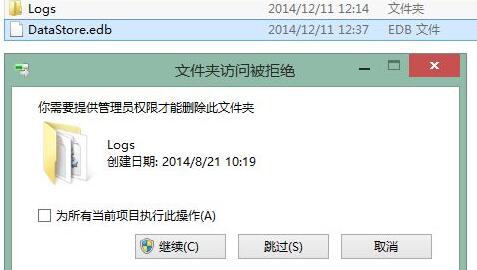
7、删除完成后回到上级菜单,再双击进入“Download”文件夹。
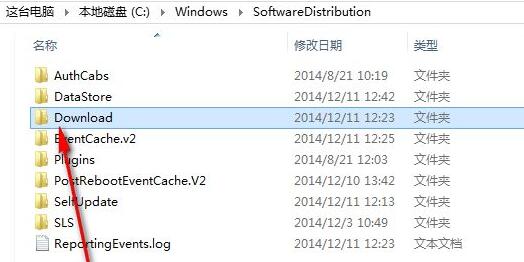
8、将其中所有的文件删除,同样的如果出现提示就点击“继续”。
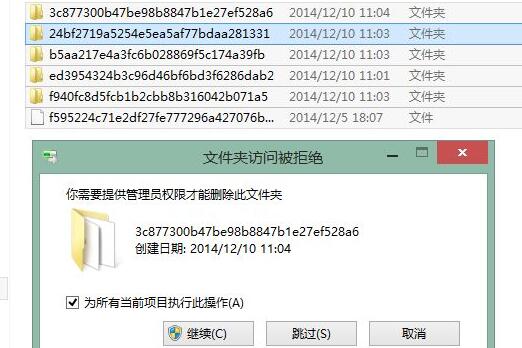
9、全部删除完毕后,回到此前的服务列表,将“windows update”服务重新启动即可正常更新win11了。